-
Coralie
Coralie

Tutoriel fait avec Paint shop pro 10 mais réalisable avec les autres versions de ce logiciel
Ce tutoriel est de ma création personnelle. Toute ressemblance avec un autre existant ne serait que pure coïncidence.
C'est un travail long et je vous demanderai de respecter mon travail.



Tutoriel traduit en Néerlandais pas Angela
 en Italien par Byllina
en Italien par Byllina 

Si vous êtes membre de mon forum, vous pouvez poster votre réalisation sur ce lien
http://www.chezviolinegraph.com/t29204-coralie
Sinon, vous pouvez me l'envoyer par mail en cliquant sur la boîte au lettres ci-dessousFiltres utilisés
- Graphic plus, Cross shadow
- Unlimited
- Crescent moon, WarmCloth à importer dans Unlimited
- Dsb Flux, Linear transmission
Couleur d'avant plan : #30292b - Couleur d'arrière plan : #dad5d7
1. Fichier, nouveau document transparent 850*650 pixels
2. Gommer la signature sur le calque de la femme "987848780", puisEdition, Copier et Coller comme nouveau calque sur votre nouveau document.
3. Image, redimensionner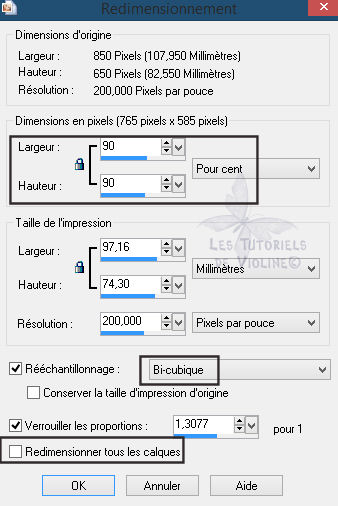
4. Effets, effets d'image, décalage (180 / - 18)
5. Se placer sur le Raster 1 le calque en dessous de la femme et remplir de la couleur d'avant plan
6. Calques, nouveau calque raster, remplir de la couleur d'arrière plan
7. Calques, nouveau calque, à partir d'une image... Sofia2
8. Calques, Fusionner, Fusionner le groupe
9. Effets, Effets 3D, Ombre portée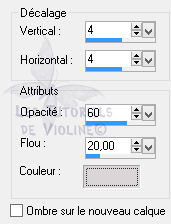
10. Refaire une deuxième fois les ombres portées avec les mêmes configurations
11. Se placer sur le Raster 1, votre fond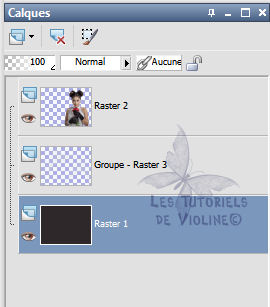
12. Calques, dupliquer
13. Sur la copie, Effets, Modules externes, filtre Unlimited - Crescent moon, WarmCloth... - Configurations par défaut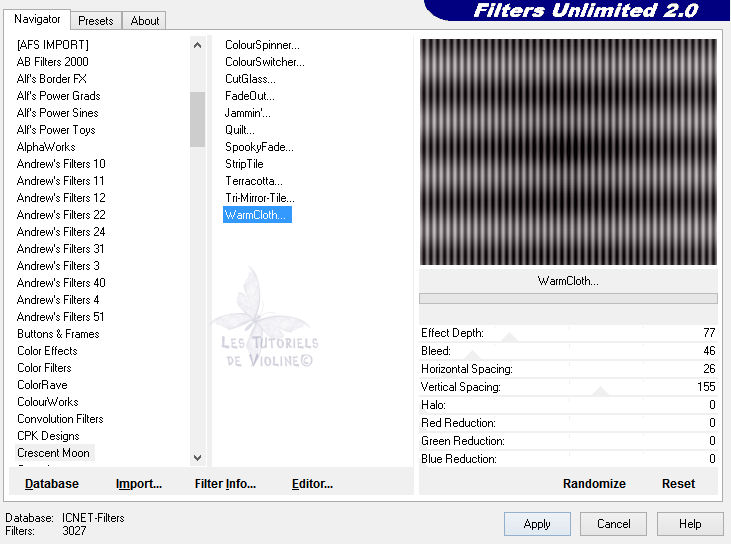
14. Mettre le mode de calque sur Recouvrement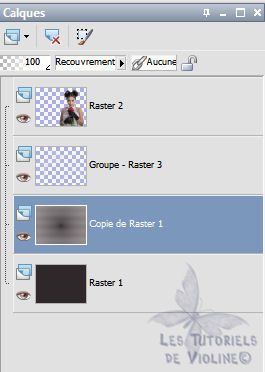
15. Calques, fusionner, fusionner le calque de dessous
16. Se placer sur le calque de la femme, Effets, Effets 3D, Ombre portée. Bien cocher, Ombre sur le nouveau calque.Pour la couleur, celle de l'arrière plan
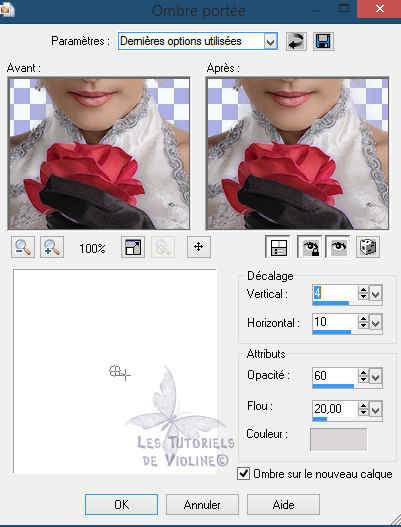
17. Vérifier que vous êtes bien sur le calque de l'ombre : Raster 2 Ombres : 1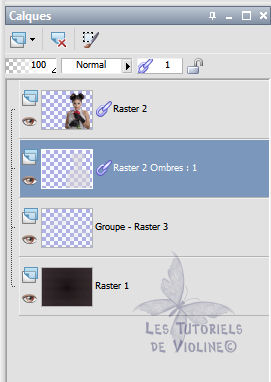
18. Effets, Modules externes, Dsb Flux, Linear transmission
19. Mode de calque sur Eclaircir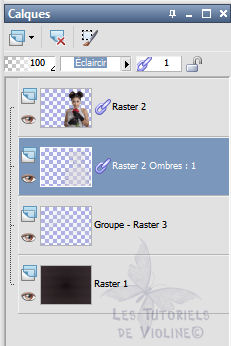
20. Se placer sur le calque de la femme "Raster 2"
21. Effets, Effets 3D, ombre portée. Décocher ombre sur le nouveau calque. Pour la couleur, celle d'avant plan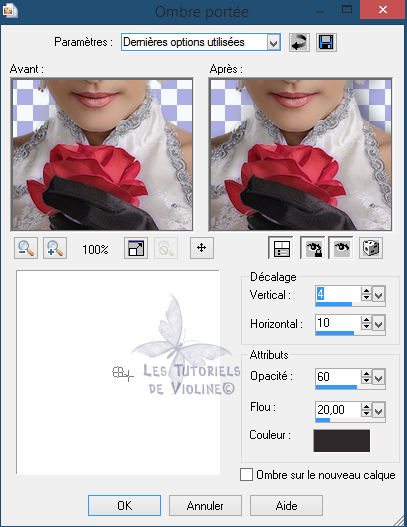
22. Fermer la visibilité du calque de la femme, se placer sur le fond (raster 1), puis Fusionner les calques visibles
23. Ouvrir le calque de la femme, mais rester sur le calque fusionné
24. Edition, Copier et Coller comme nouveau calque le tube "0_ec97b_c22bc9d8_orig"
25. Laisser en place
26. Effets, Effets 3D, ombre portée, avec la couleur foncée d'avant plan
27. Se replacer sur le calque "fusionné"
28. Coller comme nouveau calque le tube "0_bf80c_a4371bcc_L"
29. Laisser en place et même ombre portée qu'à l'étape 26
30. Se placer sur le calque "fusionné"
31. Coller comme nouveau calque le tube "0_be017_de54fa0e_XXXL"
32. Même ombres qu'à l'étape 26
33. Mode de calque sur Recouvrement
34. Calques, Fusionner Tous(aplatir)
35. Image, ajouter des bordures symétriques, 2 pixels de la couleur d'avant plan #30292b
36. Edition, Copier
37. Image, ajouter des bordures symétriques, 40 pixels de la couleur d'arrière plan #dad5d7
38. Image, ajouter des bordures symétriques, 2 pixels de la couleur d'avant plan #30292b
39. Sélectionner avec l'outil baguette magique la bordure de 40 pixels et Coller dans la sélection le travail copié à l'étape 36
40. Réglage, Flou, flou gaussien à 30
41. En restant toujours sélectionné, Effets, Modules externes, AAA Frames, Foto Frame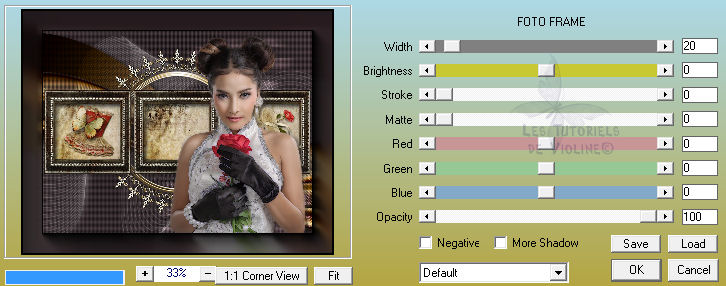
42. Réglage, Ajouter/Réduction du bruit, Ajouter du bruit
43. Faire 2 fois, Effets, Effets 3D, Ombre portée avec la couleur foncée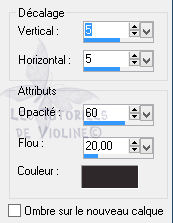
44. et refaire 2 fois, mais vertical et horizontal en négatif
45. Effets, Modules externes, Graphic plus, Cross Shadow par défaut. Tout les configurations à 50 et les deux dernières à 128
46. Sélections, Inversé
47. Effets, Effets 3D, Ombre portée avec la couleur claire #dad5d7
48. Puis refaire, mais vertical et horizontal en négatif
49. Sélections, désélectionner tout
50. Image, ajouter des bordures symétriques, 2 pixels de la couleur d'avant plan #dad5d7
51. Coller le tube "AP_Kit_Verde_Cantoneira01" comme nouveau calque
52. Effets, effets d'image, décalage ( - 390 / 290 )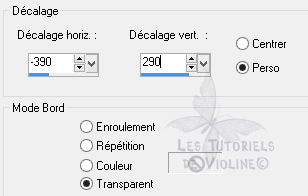
53. Calques, Dupliquer
54. Image, Miroir
55. Calques, Fusionner, Fusionner le calque de dessous
56. Calques, dupliquer
57. Image, renverser
58. Calques, Fusionner Tous(aplatir)
59. Coller comme nouveau calque le texte Coralie
60. Effets, effets d'image, décalage : - 215 / - 275 / Transparent
61. Ouvrir l'image "0_f76f2_6b2f67d0_L" et coller comme nouveau calque sur votre travail
62. Image, redimensionner
63. Effets, effets d'image, décalage : - 240 / 295 / Transparent
64. Effets, Effets 3D, Ombre portée avec la couleur foncée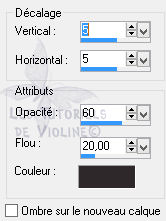
65. Image, ajouter des bordures symétriques, 1 pixel de la couleur d'avant plan #dad5d7
66. Signer et enregistrer au format .JPEG (F12)
Vos participations / Variantes


Merci Henriette Rosa
Merci Daenerys
Merci Niala

Merci Huguette (Fougassies)
Merci Patou19
Merci Telagh74
Merci Zenyra

Mimi1305

Merci Camille14

Merci Fany

Merci Harmonie62

Merci Calimero952000

Merci Didie

Merci Suze

Merci Saturnella

Merci Mary (Les balades de Mary)

Merci Ginette

Merci MamieLy

Merci Patricia

Merci Maryse

Merci Kalanne

Merci Lambada

Merci Chacha18801

Merci Marysol

Merci Socrate

Merci Marie8635

-
Commentaires
3Josiane WVendredi 20 Avril 2018 à 11:34Merci pour ce superbe tuto , c'est le dernier (n°40 du bonus 1 sur ton forum)

Bonne soirée biz♥
6PatriciaMercredi 23 Juin 2021 à 19:01
Hi there Could someone Please send me the Material for this Coralie Tutorial It was used for another group I am unable to download the Material Thank-you Kindly
patriciapinck62@nexicom.net
7Chacha18801Jeudi 14 Octobre 2021 à 08:08Merci beaucoup pour ces superbes tutos, je l'ai déjà dit et écrit mais merveilleux blog.
BisousChantal
Ciao violette, tutorial stupendo ,inserisco anche qui la mia versione, e nel mio blog la puoi trovare qui
http://ilmiomondovirtuale.eklablog.com/tutorials-violine-c33251881

 Suivre le flux RSS des commentaires
Suivre le flux RSS des commentaires
 Ajouter un commentaire
Ajouter un commentaire



















 Josiane pour ta visite
Josiane pour ta visite 

 pour ta jolie participation Marysol. Je vais rajouter ton joli travail sur ma galerie.
pour ta jolie participation Marysol. Je vais rajouter ton joli travail sur ma galerie. 
Bonjour Violine. J'ai adoré faire ton tutoriel. Il est très beau. Merci